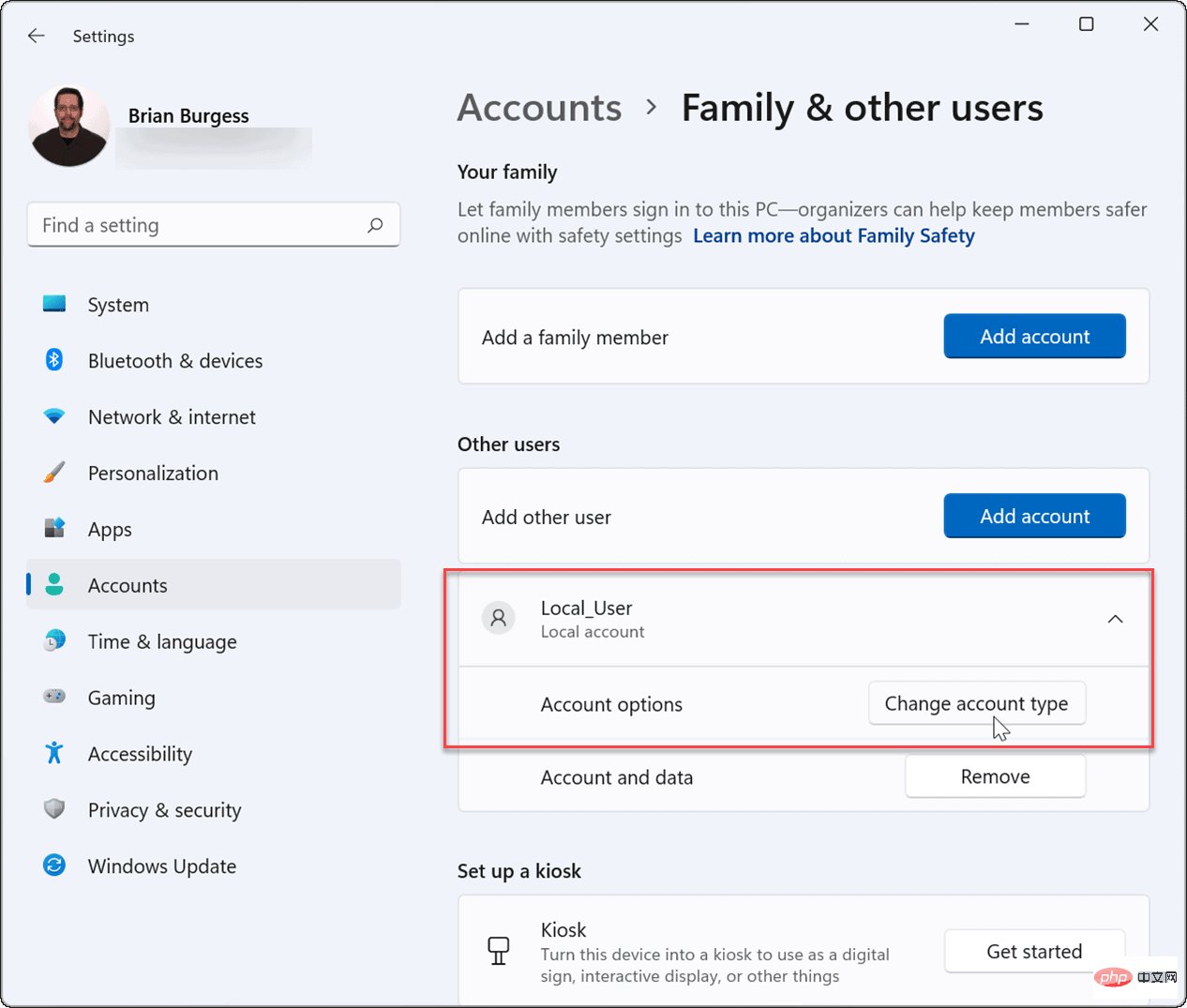Rumah >masalah biasa >Bagaimana untuk mengalih keluar akaun Microsoft daripada Windows 11
Bagaimana untuk mengalih keluar akaun Microsoft daripada Windows 11
- PHPzke hadapan
- 2023-04-20 19:19:046302semak imbas
Cara mengalih keluar akaun Microsoft daripada Windows 11
Akaun Microsoft terikat pada PC anda. Walau bagaimanapun, jika anda tidak memerlukan atau ingin mempunyai pengaturan ini dengan Microsoft, anda boleh memadamkan akaun anda.
Nota: Untuk memadamkan akaun Microsoft, anda perlu membuat akaun pengguna setempat dengan hak pentadbir dahulu.
Untuk mengalih keluar akaun Microsoft anda daripada Windows 11, gunakan langkah berikut:
- Tekan Mula dan pilih Tetapan daripada menu. Sebagai alternatif, gunakan pintasan papan kekunci Kekunci Windows + I untuk membuka Tetapan secara terus.
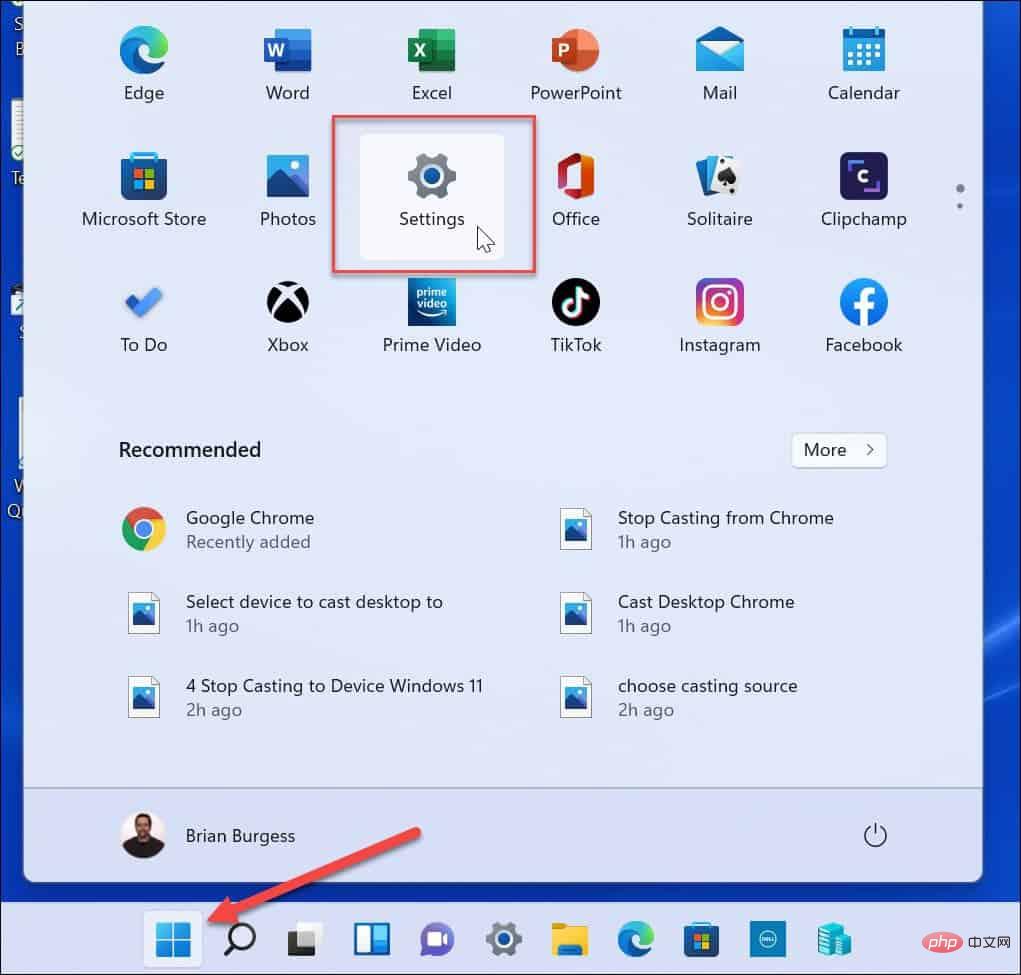
- Langkah seterusnya ialah menambah akaun setempat dengan hak pentadbir. Apabila Tetapan dibuka, klik Akaun di panel kiri, kemudian klik Keluarga & Pengguna Lain di sebelah kanan.
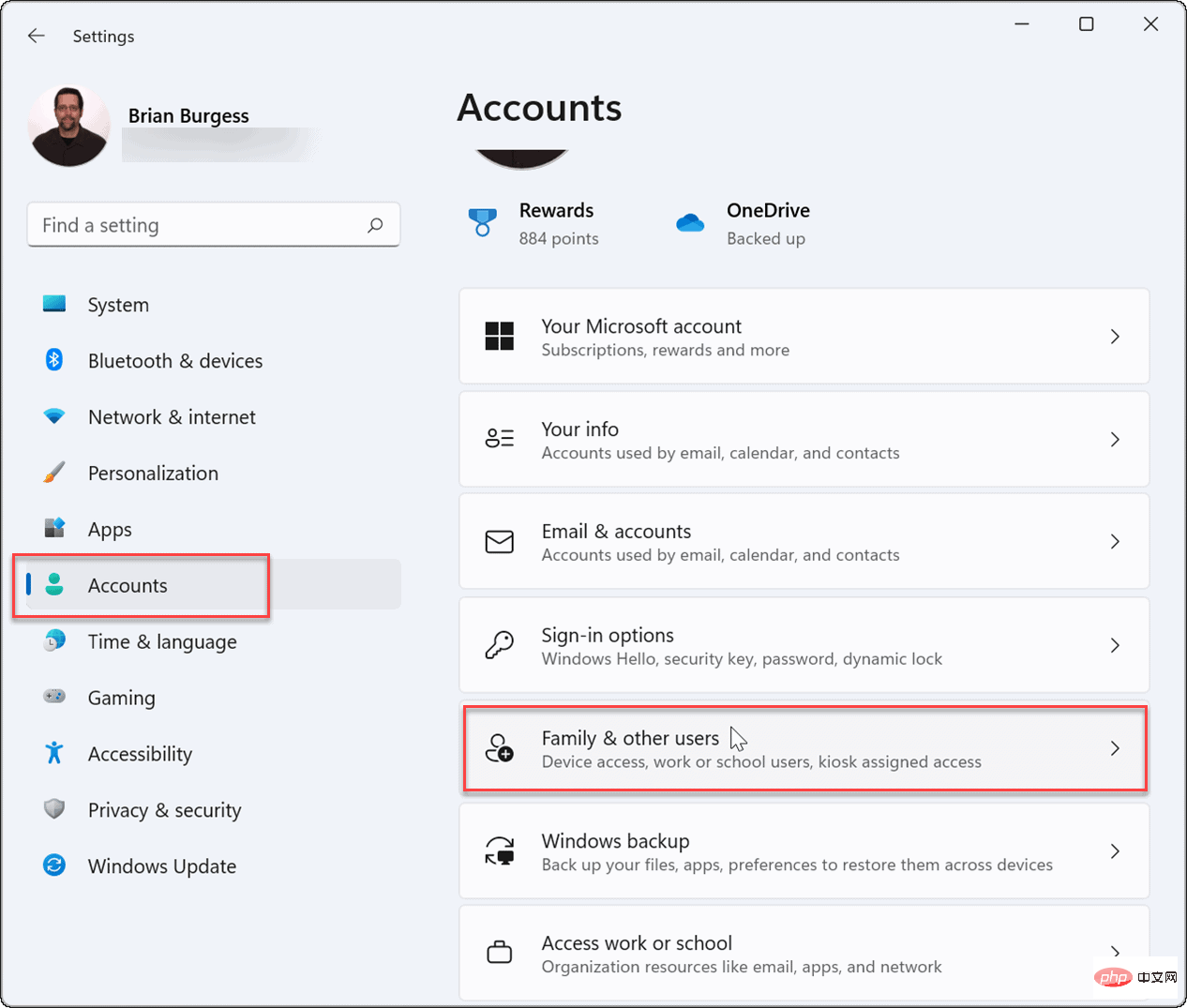
- Seterusnya, klik butang "Tambah Akaun" di bawah bahagian "Pengguna Lain" untuk tambah pengguna lain.
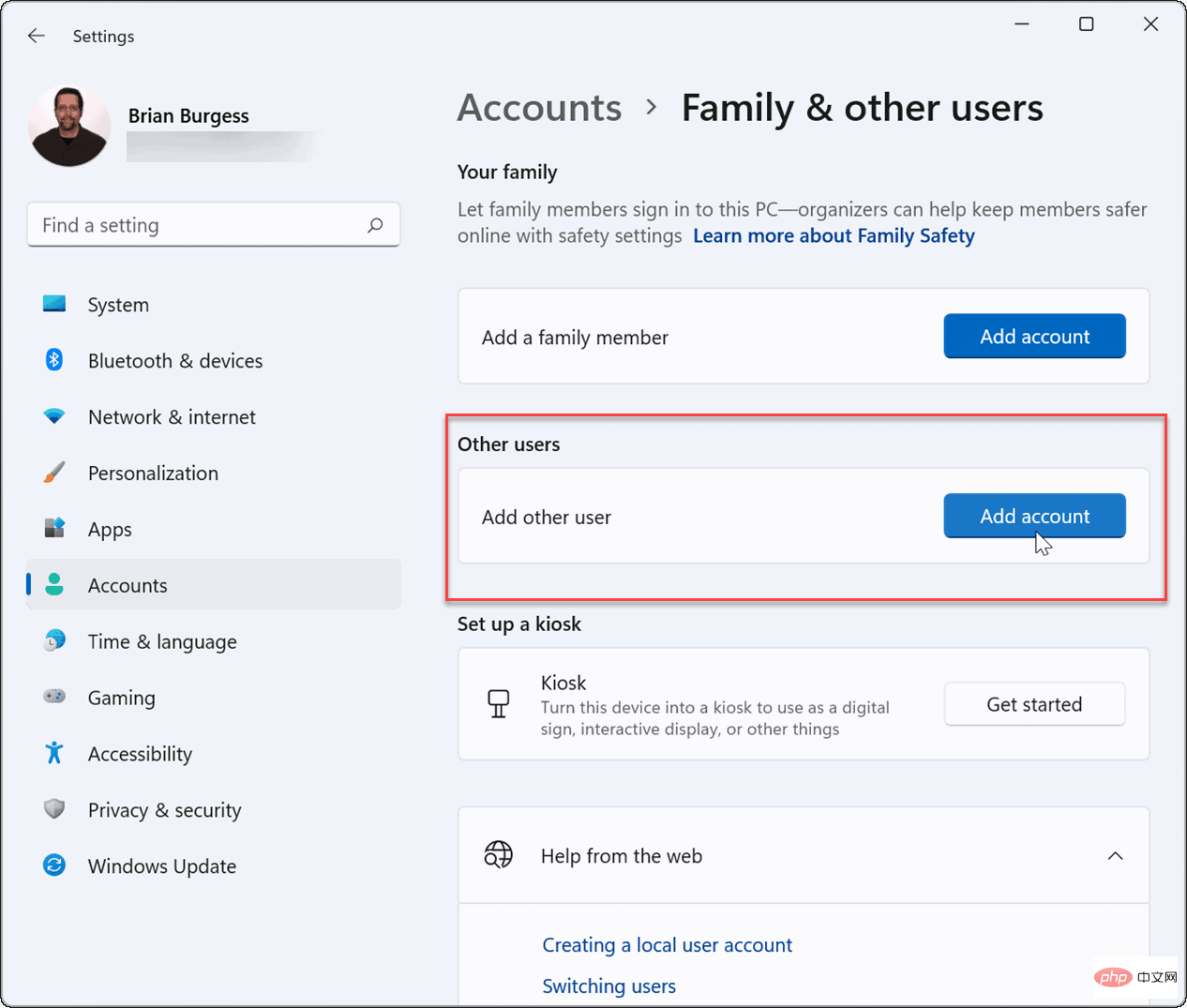
- Apabila skrin log masuk Microsoft muncul, klik pautan Saya tidak mempunyai maklumat log masuk untuk orang ini, dan kemudian klik Langkah seterusnya .
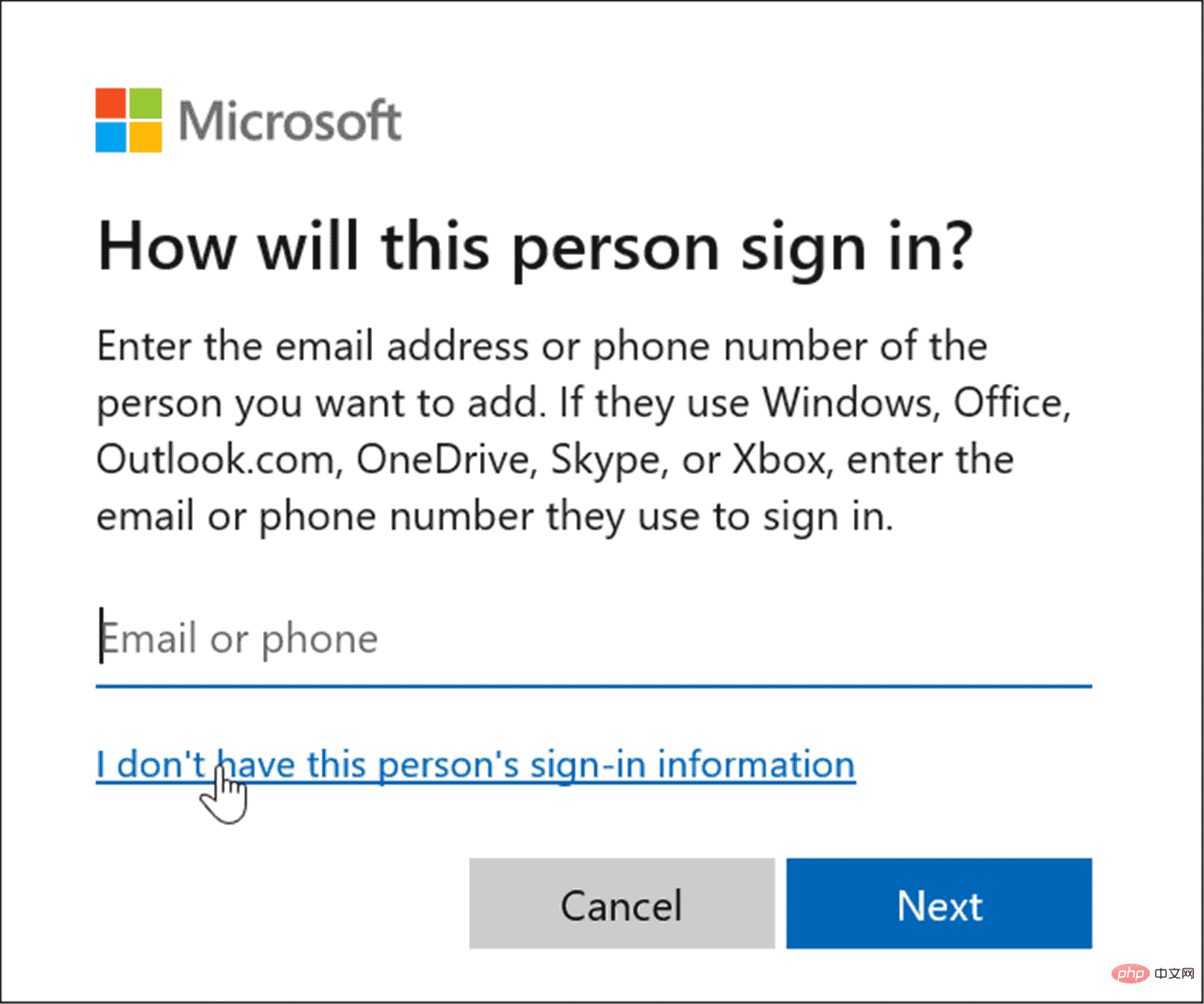
- Klik pautan Tambah pengguna tanpa akaun Microsoft pada skrin berikut dan klik Seterusnya .
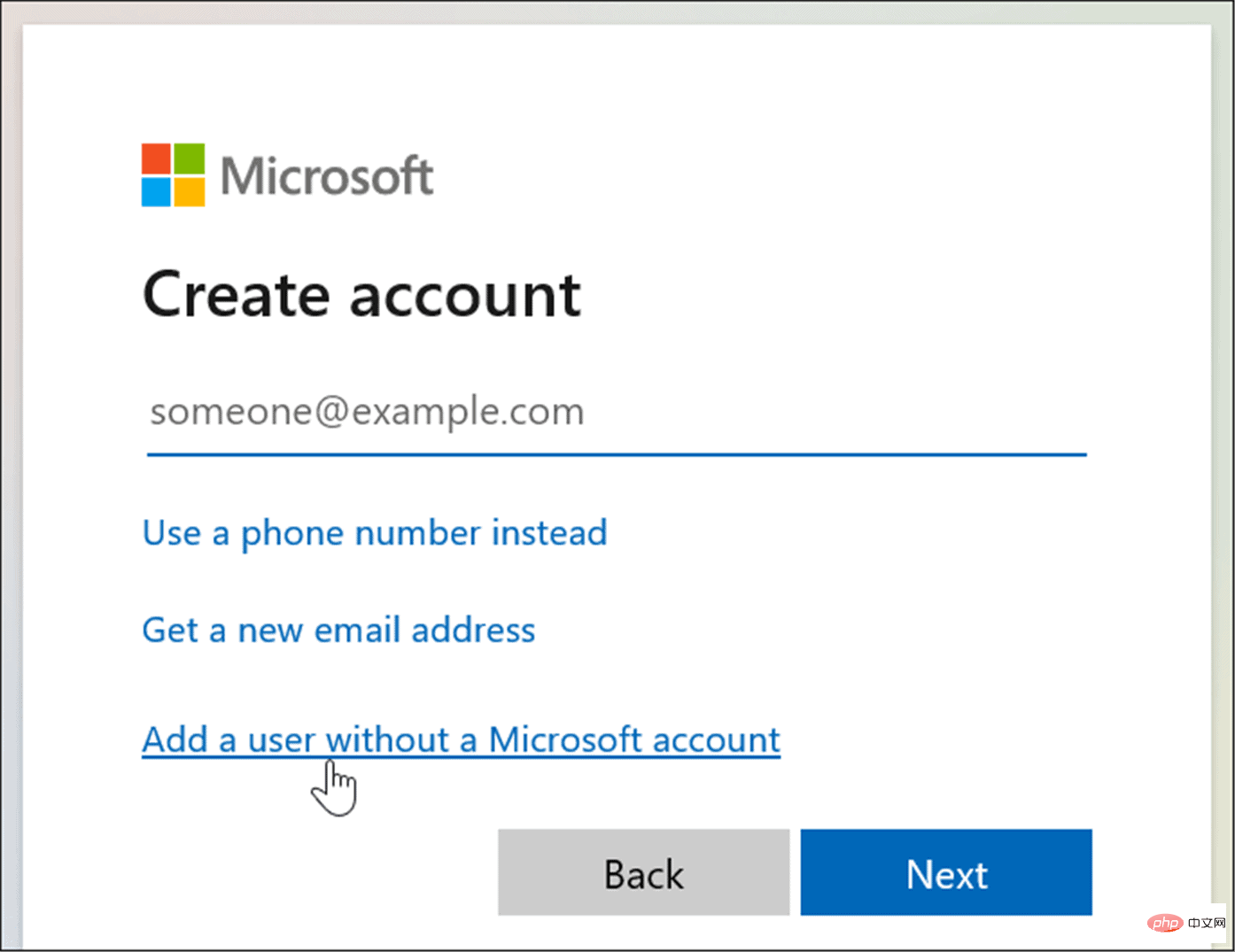
- Apabila digesa, masukkan nama pengguna dan kata laluan anda dan klik Seterusnya.
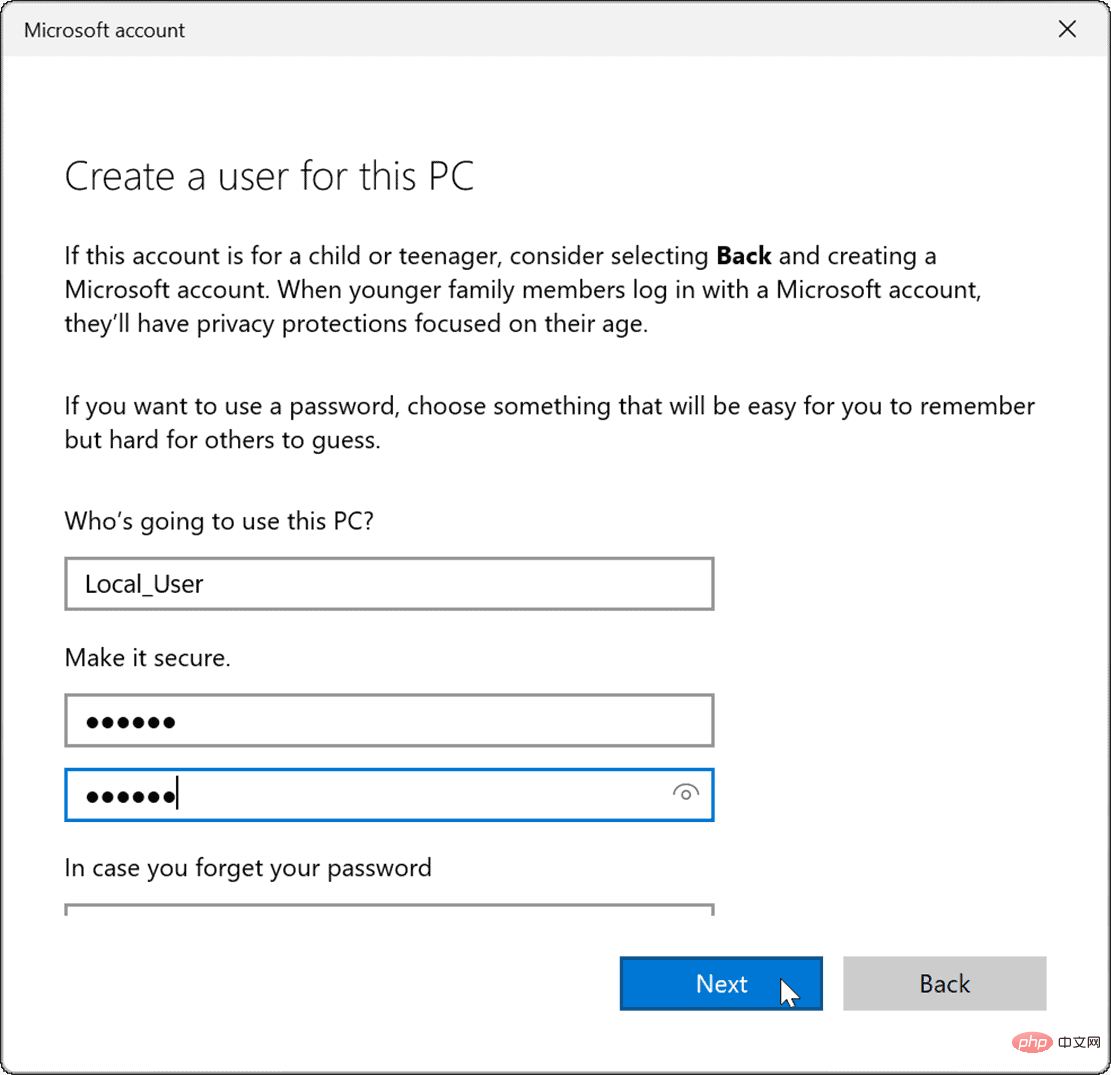
Cara untuk menetapkan akaun pengguna setempat sebagai pentadbir pada Windows 11
Membuat akaun setempat diperlukan untuk mengalih keluar akaun Microsoft daripada langkah Windows 11. Anda juga perlu memberikan hak pentadbir kepada akaun pengguna tempatan baharu untuk memastikan anda mempunyai akses penuh dan tidak terhad kepada PC yang digunakan.
Untuk menetapkan akaun pengguna setempat sebagai pentadbir pada Windows 11, gunakan langkah berikut:
- Pergi ke Mula>Tetapan>Akaun, klik Anda buat pengguna tempatan dan pilih butang Tukar Jenis Akaun .

- Daripada menu lungsur turun di bawah Jenis Akaun, pilih Pentadbir dan klik OK.
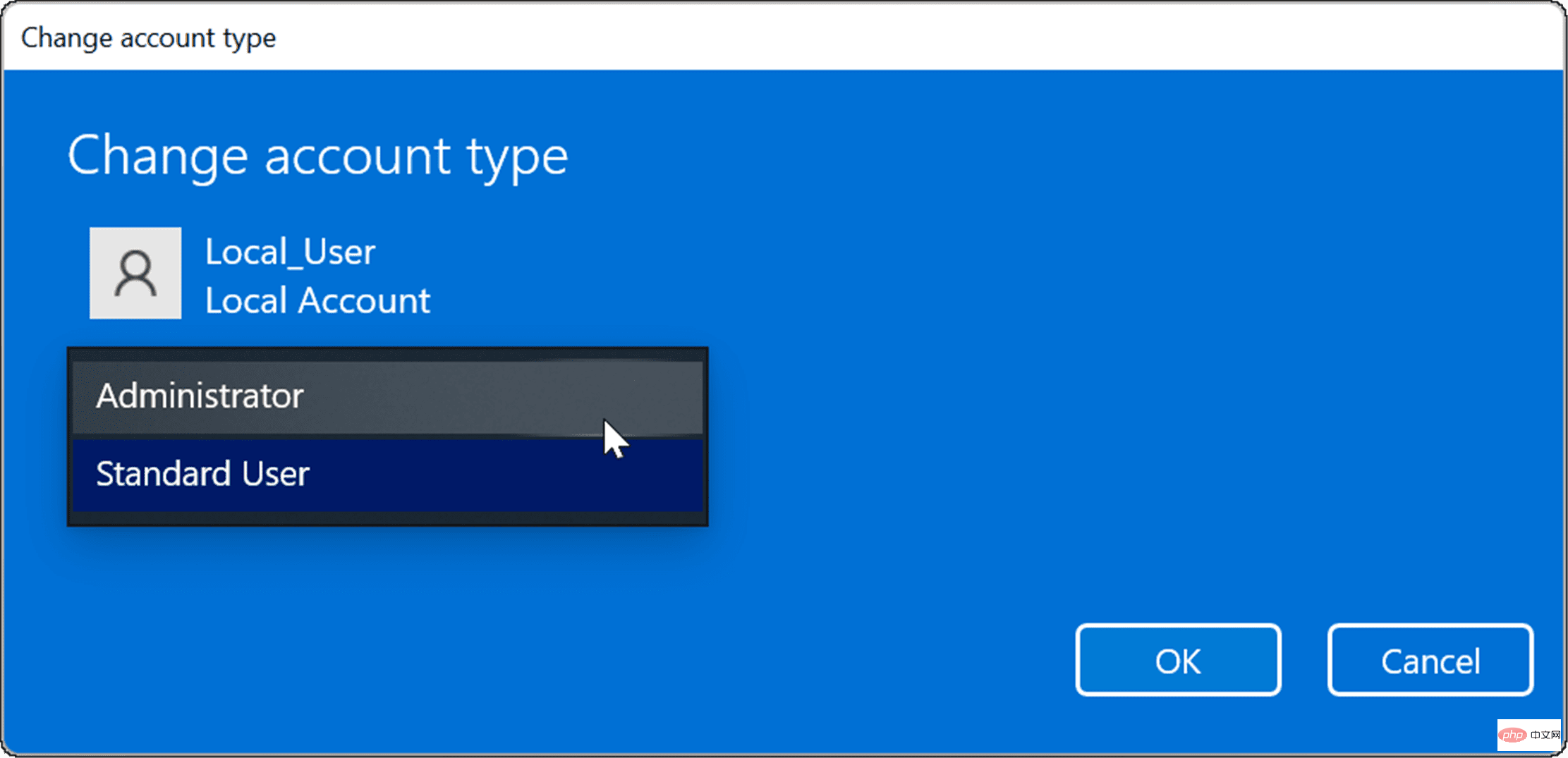
- Log keluar daripada akaun Microsoft anda dan log masuk semula menggunakan akaun pentadbir tempatan.
Cara untuk memadam akaun Microsoft pada Windows 11
Sekarang anda telah menyediakan akaun setempat dengan akses pentadbir, anda boleh memadamkan akaun Microsoft anda. Ini akan mengalih keluar akaun daripada PC anda, tetapi anda masih boleh log masuk ke akaun di tempat lain.
Untuk mengalih keluar akaun Microsoft daripada komputer Windows 11, ikut langkah berikut:
- Buka Mula > Tetapan > Akaundan klik Keluarga & lain-lain pengguna.
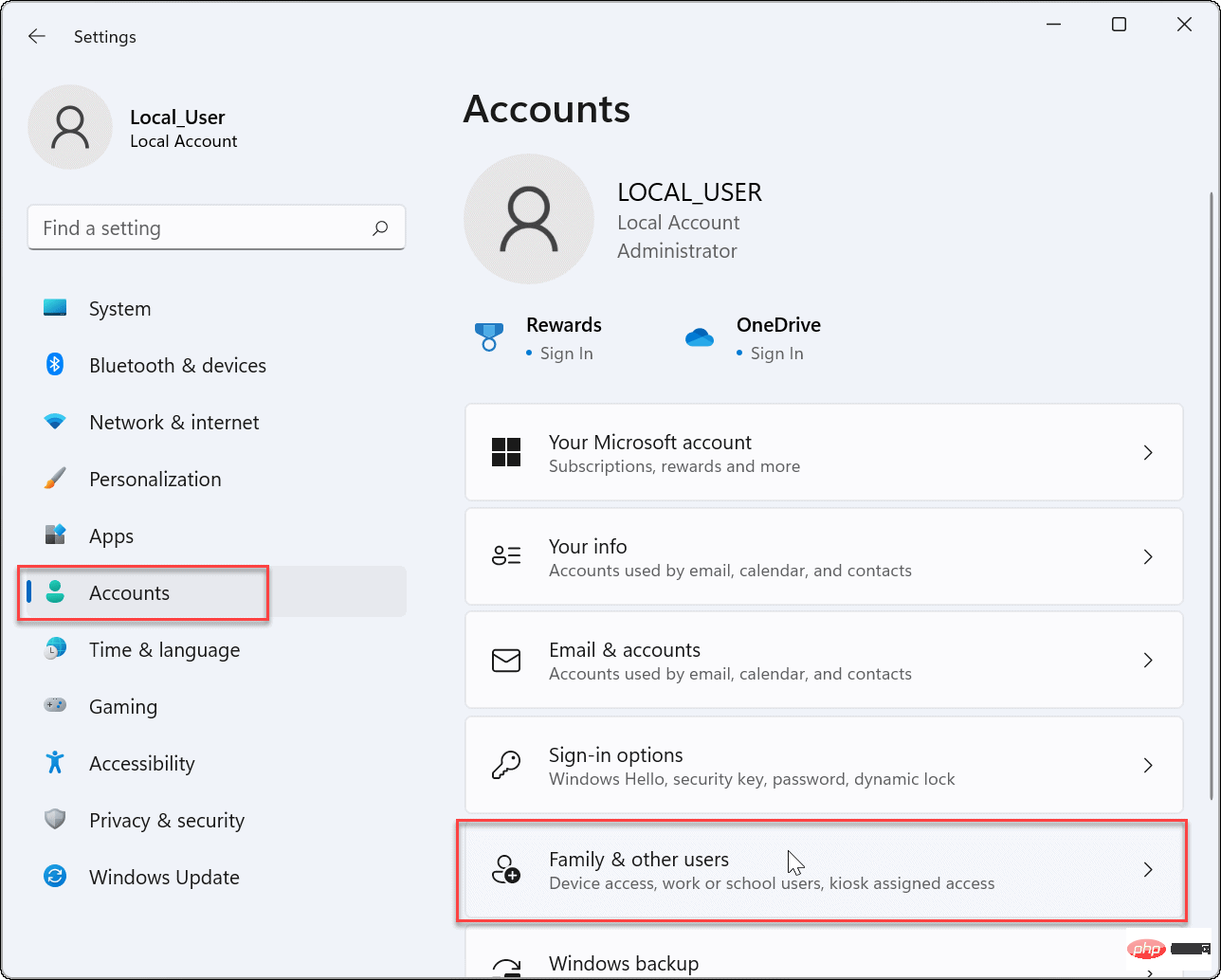
- Di bawah bahagian "Pengguna Lain", pilih akaun Microsoft yang anda tidak perlukan lagi dan klik "Padam Butang ”.

- Seterusnya, klik pada butang Padam Akaun dan Data apabila skrin pengesahan muncul.
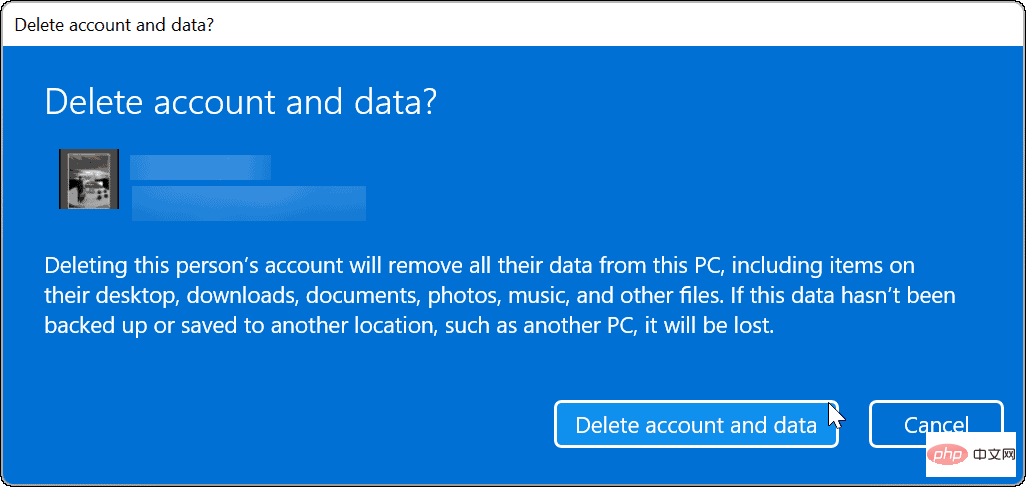
Dengan mengesahkan pemadaman, akaun Microsoft dan datanya akan dipadamkan dan tidak akan muncul lagi pada skrin log masuk. Jika anda memerlukannya untuk sebarang sebab, anda sentiasa boleh menambah pengguna baharu pada Windows 11.
Cara memadam akaun Microsoft menggunakan Panel Kawalan
Anda masih boleh memadamkan akaun Microsoft melalui Panel Kawalan pada Windows 11 (selagi Panel Kawalan masih tersedia). Walau bagaimanapun, menggunakan kaedah ini masih memerlukan anda untuk log masuk sebagai pengguna tempatan dengan akses pentadbir.
Untuk memadam akaun Microsoft melalui Panel Kawalan, gunakan langkah berikut:
- Klik butang Mula atau tekan kunci Windows dan taip CPL dan pilih hasil teratas.
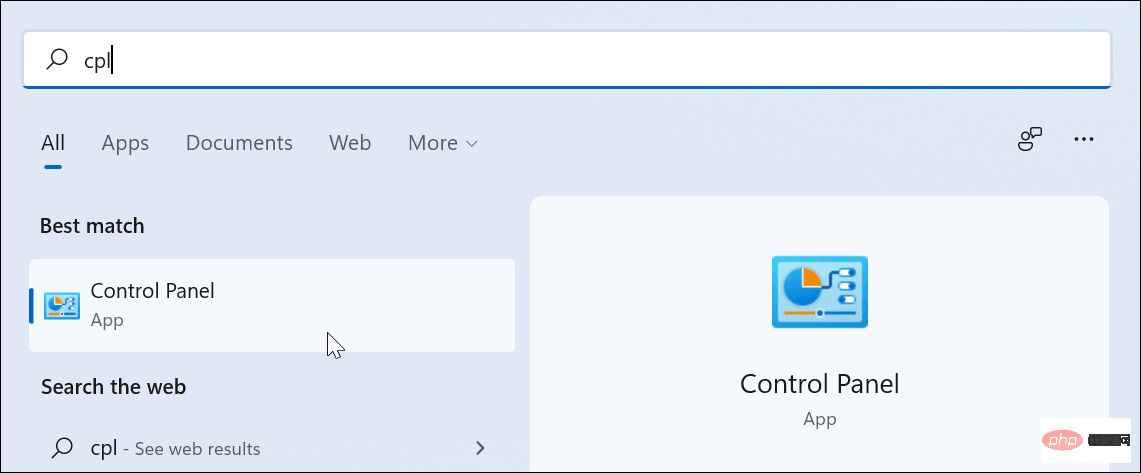
- Apabila panel kawalan dibuka, klik Akaun Pengguna.
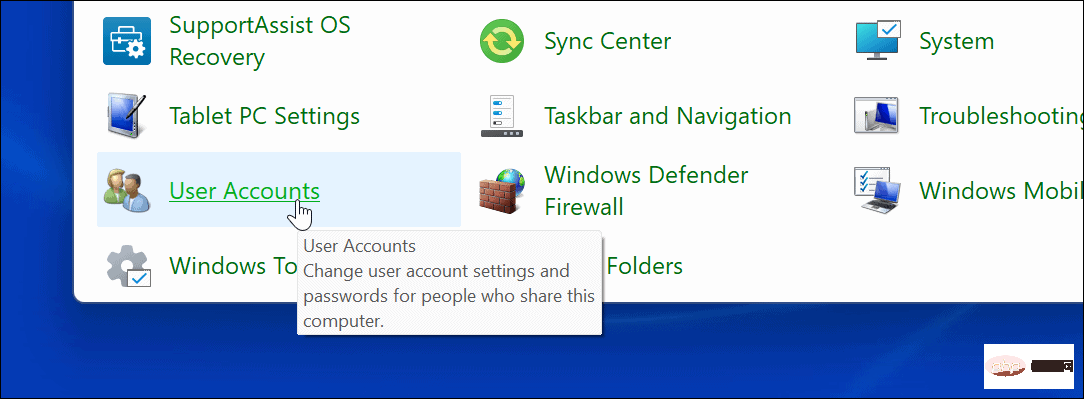
- Seterusnya, klik pada pilihan Urus Akaun Lain .
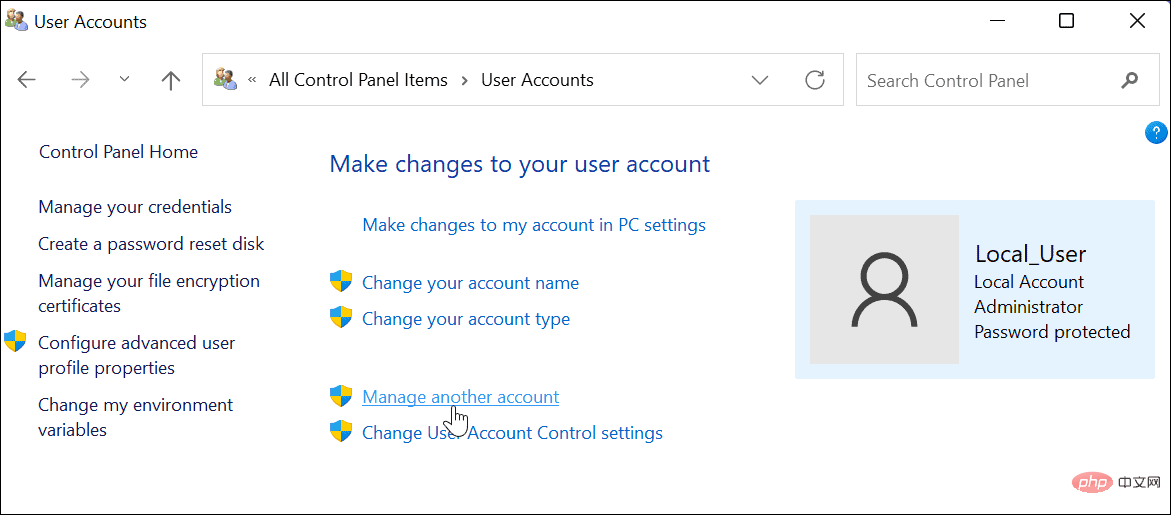
- Pilih akaun Microsoft yang ingin anda padamkan daripada senarai.

- Dalam menu "Padam Akaun", klik butang "Padam Fail ".
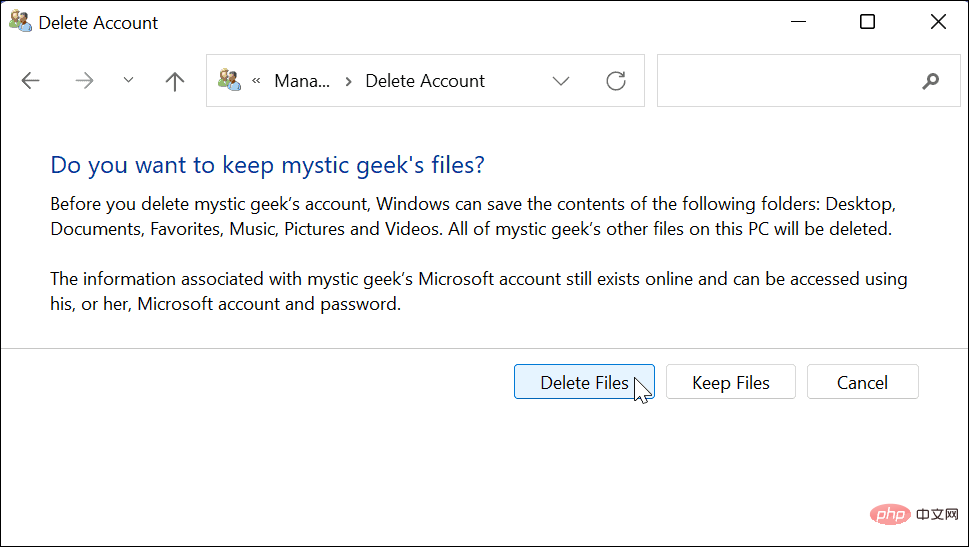
- Akhir sekali, klik butang "Padam Akaun" untuk memadamkan akaun.
Ini akan mengalih keluar dan memadam akaun Microsoft anda daripada PC anda dan ia tidak akan muncul lagi pada skrin log masuk.
Sediakan Akaun Pengguna Windows 11
Langkah di atas akan membantu anda mengalih keluar akaun Microsoft daripada PC Windows 11.
Jika anda mempunyai keluarga yang sibuk atau anda berdua sahaja, menambahkan akaun pengguna lain pada Windows 11 mungkin membantu. Setiap pengguna mempunyai profil mereka sendiri untuk menyesuaikan pengalaman Windows mereka tanpa menjejaskan profil lain.
Perlu disebut juga bahawa anda boleh menukar nama akaun anda pada Windows 11. Selain menukar nama akaun anda, anda juga boleh menukar gambar akaun anda pada Windows 11. Jika anda bosan mengklik "Ya" sepanjang masa semasa membuat perubahan sistem, anda juga boleh melumpuhkan gesaan Kawalan Akaun Pengguna pada Windows 11.
Atas ialah kandungan terperinci Bagaimana untuk mengalih keluar akaun Microsoft daripada Windows 11. Untuk maklumat lanjut, sila ikut artikel berkaitan lain di laman web China PHP!